微信工资条_【杂类工具微信工资条】(7.5M)
微信工资条是一款不错的微信工资条工具和杂类工具免费软件,软件大小7.5M,最近更新于2014/9/14,支持WinXP, win7, WinAll等操作系统。
微信工资条微信工资条可以将员工的工资条自动生成并且传到微信公众平台,员工可以随时方便地查看自己的工资情况,需要在电脑上安装office办公软件,就能够方便快速地导入联系人和工资表。最可靠的下载
微信工资条可以将员工的工资条自动生成并且传到微信公众平台,员工可以随时方便地查看自己的工资情况,需要在电脑上安装office办公软件,就能够方便快速地导入联系人和工资表。
软件介绍
微信工资条能够自动生成工资条上传到微信公众平台,方便员工随时随地查看工资情况。使用微信工资条需在电脑内安装office办公软件,导入联系人、工资表方便快速。
软件特点
1.工资表查看导入
2.联系人查看导入
3.工资条发送
软件截图
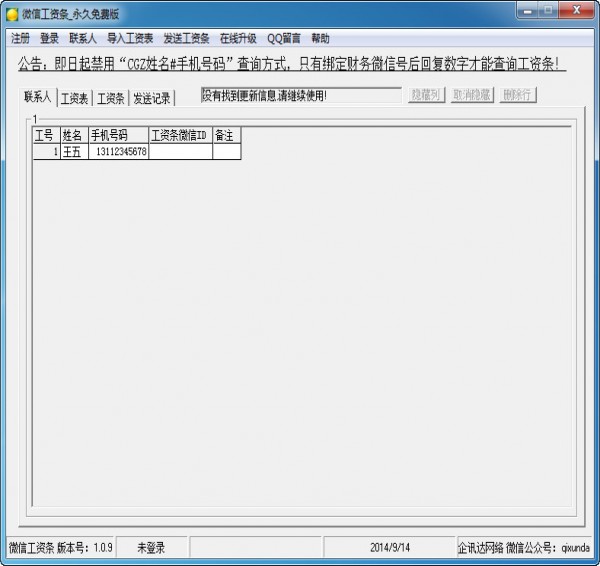
使用方法
一、注册
1.点击菜单“注册”,扫描微信二维码,关注“我的工资条”公众号。
2.接下来点“下一步”按提示操作即可获取用户名和登录密码。
3.注册成功后请先尝试登录(在状态栏能看到用户名即表示登录成功)。
二、准备联系人文档
1.联系人Excel表格格式:在第一表的第一行的第一格开始依次为“工号”“姓名”“手机号码”。
2.编辑好联系人文档后尝试一下“导入联系人”。点击联系人菜单-“导入联系人...”。
三、张贴“工资条微信查询方法与员工工号”
1.点击帮助菜单-关于查询工资条。
2.打开后在“如何用微信查询工资条”文档中输入财务微信号,然后打印张贴到公告栏。
四、准备工资表
1.工资条Excel表格格式:在第一表的第一行中必须有“工号”“姓名”。
2.在工资表录入相关数据。
五、登录
1.发送工资条之前需要使用您的用户名和密码进行登录操作。
2.如果不是公用电脑,建议在登录时勾选记住密码。
3.如果忘记登录密码,请使用微信重置密码,格式:CZMM123456(设置新密码为123456)
六、导入工资表
1.点击菜单“导入工资表”-“导入工资表...”;
2.如果姓名列后面某列内容不需要发送,就点击“隐藏列”。
七、发送工资条
1.点击“工资条”选项卡,如果某条记录不要发送,就将前面的勾去掉,或者选中后再“删除行”。
2.点击菜单“发送工资条”-“发送已勾选的”,输入工资条月份(6位数字),再输入工资条标题即可。
八、为什么有的待发工资条无法勾选?
应该是以下两种情况之一:
1.待发工资条中接收人姓名在联系人列表中找不到,或工号不相符。
2.联系人列表中没有手机号码的员工又没有绑定财务微信号。
九、郑重声明
1.我们严守《国际互联网公约》,对软件用户提供的所有信息绝不对外公布,也不用于商业用途。
2.对于已绑定财务微信号的员工工资条,不会上传手机号码到服务器。
十、快捷方式
F1 帮助文档
F5 发送工资条

























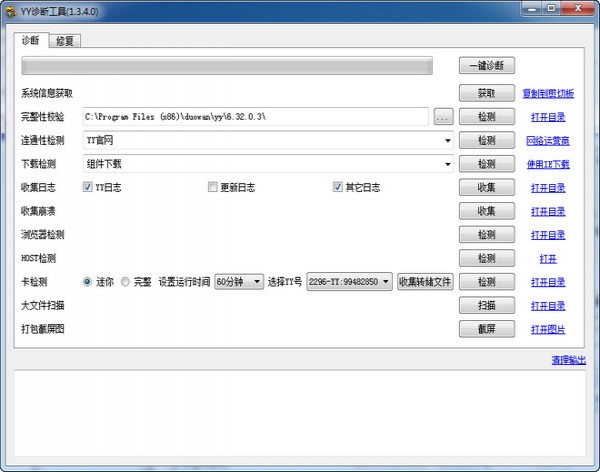
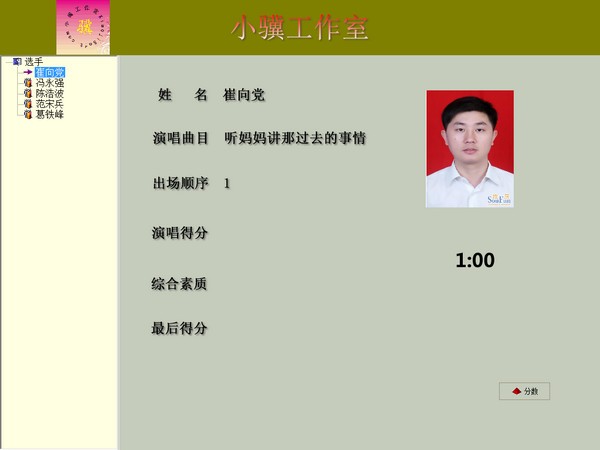
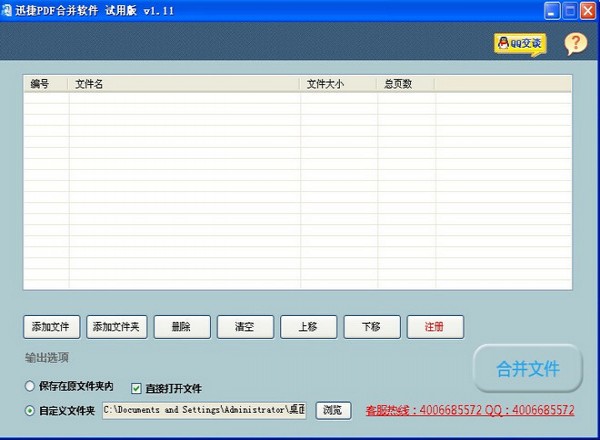
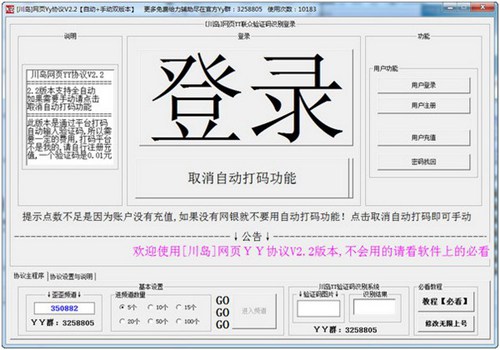

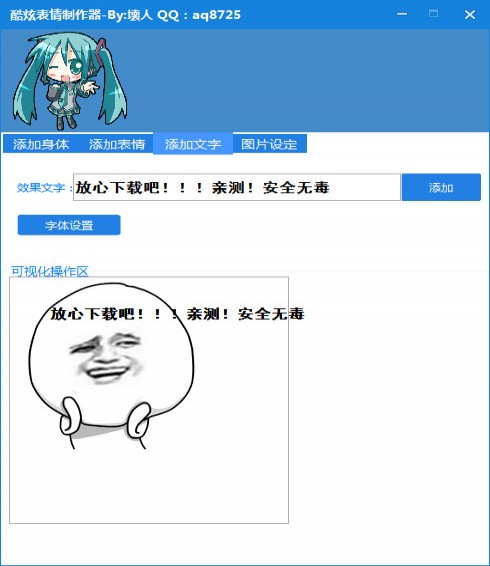
微信工资条_【杂类工具微信工资条】(7.5M):等您坐沙发呢!